ps處理外景人物圖片甜美的淡淡青紫色
2022-12-26 00:23:58
來源/作者: /
己有:26人學習過
10、創建色彩平衡調整圖層,對高光進行調整,參數設置如圖23,確定后適當降低圖層不透明度,效果如圖24。
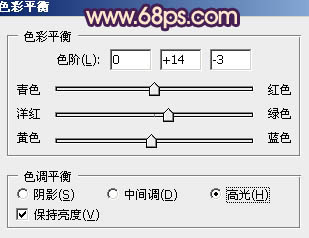

11、新建一個圖層,蓋印圖層。執行:濾鏡 > 模糊 > 動感模糊,角度設置為45度,距離為150,確定后把圖層混合模式改為“濾色”,不透明度改為:15%,效果如下圖。

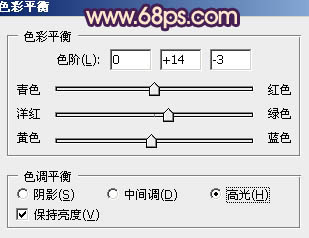

11、新建一個圖層,蓋印圖層。執行:濾鏡 > 模糊 > 動感模糊,角度設置為45度,距離為150,確定后把圖層混合模式改為“濾色”,不透明度改為:15%,效果如下圖。

下一篇:ps給外景情侶圖片加上古典青黃色




![[非主流PS教程] 非主流圖片制作教](https://img.lvups.com/d/file/titlepic/2022/12/25/ezubq003eyi.jpg)























